Proses manufaktur








 |
| × | 1 | |||
 |
| × | 1 |
Beberapa bulan yang lalu saya menemukan Arduboy yang menurut situs resminya adalah platform game mini 8 bit yang memudahkan untuk belajar, berbagi, dan bermain game online. Ini adalah platform sumber terbuka. Game untuk Arduboy dibuat oleh pengguna. Arduboy berbasis di sekitar ATmega32u4 yang merupakan mikrokontroler yang sama yang digunakan di Arduino Pro Micro. Meskipun saya belum mampu membuat game, saya memutuskan untuk membuat bagian perangkat kerasnya di papan tempat memotong roti. Dan ya, itu berhasil! Terima kasih kepada MrBlinky untuk membuat Paket Arduboy Homemade. Kerja keras sudah selesai.
Saya sangat senang memainkan beberapa game retro di dalamnya. Tapi papan tempat memotong roti agak kikuk dengan kabel yang mengalir di mana-mana. Saya selalu ingin mencoba mendesain PCB dan membuatnya dibuat secara profesional. Jadi, inilah saat yang tepat untuk melakukannya. Juga, ini adalah proyek yang sempurna karena kita harus berkonsentrasi pada desain PCB saja. Dalam tutorial ini, kita akan membuat Arduboy versi kita sendiri, dari diagram sirkuit hingga papan sirkuit!
Mari kita mulai!
Langkah 1:Hal yang Anda Butuhkan
1x Arduino Pro Mikro (5V)
1x Layar OLED (SPI)
Tombol Tekan Taktil 6x
1x Pembicara Piezo
1x LED RGB Anoda Umum
Langkah 2:Menguji pada Breadboard



Kumpulkan semua komponen yang diperlukan dan mulailah menghubungkannya di papan tempat memotong roti seperti yang ditunjukkan pada diagram sirkuit.
Koneksinya adalah sebagai berikut:
Tombol Kontrol:
ATAS - A0
BAWAH - A3
KANAN - A1
KIRI - A2
A - H7
B - H8
Tampilan OLED:
SCL - H15
SDA - H16
DC - H4
RES - H2
Pembicara:
SPEAKER + - H5
SPEAKER - - H6
LED RGB:
MERAH - H10
HIJAU - D3
BIRU - H9
Langkah 3:Mengunggah Game ke Arduino
Ada beberapa langkah yang harus diikuti sebelum Anda dapat mengunggah game apa pun di Arduino.
Setelah menginstal perpustakaan, buka menu Alat dan buat pilihan sebagai berikut:
Pilih dan unduh game favorit Anda dari sini.
Buka .ino file dan tekan unggah.
Langkah 4:Mendesain PCB di EasyEDA
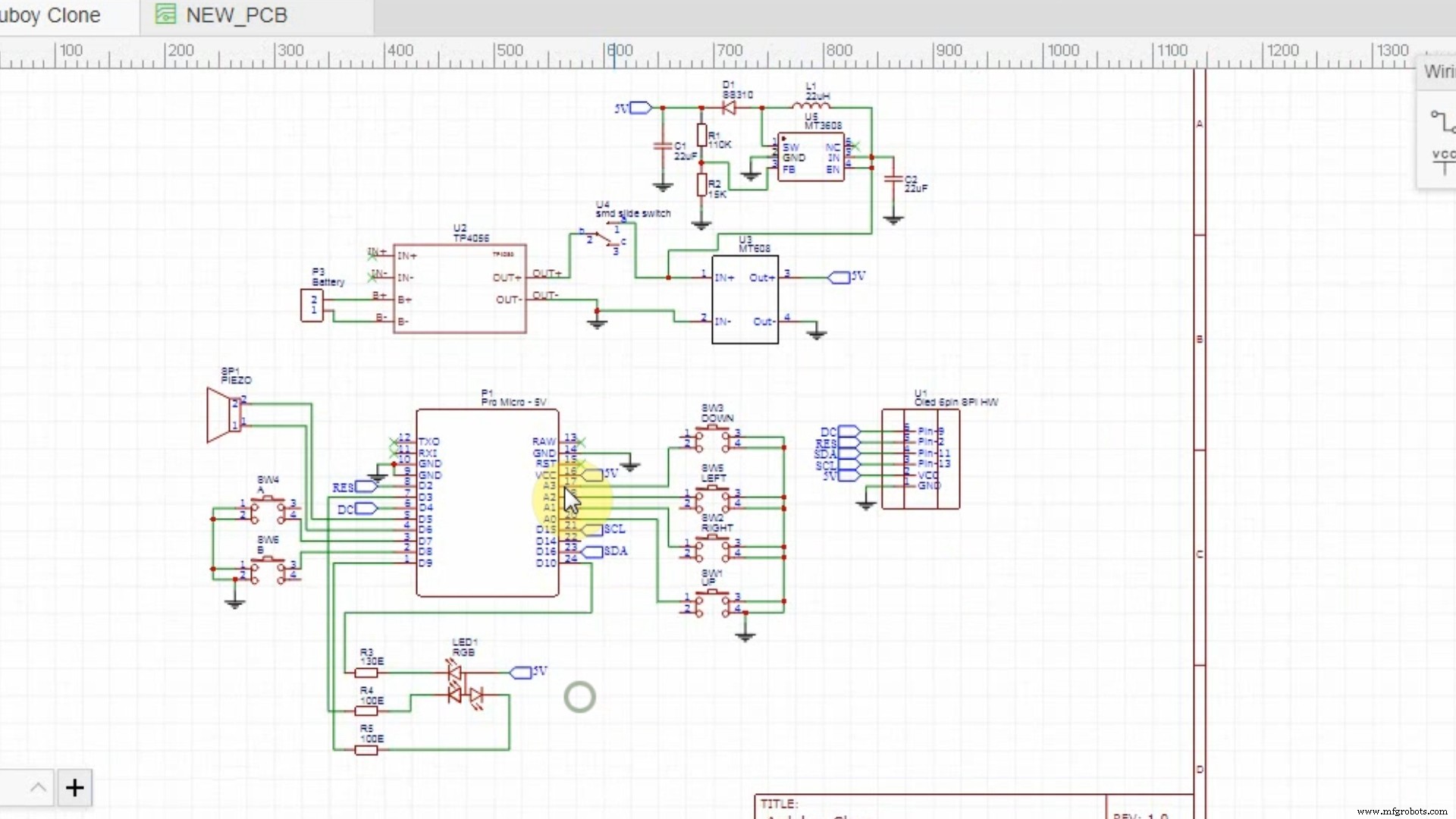
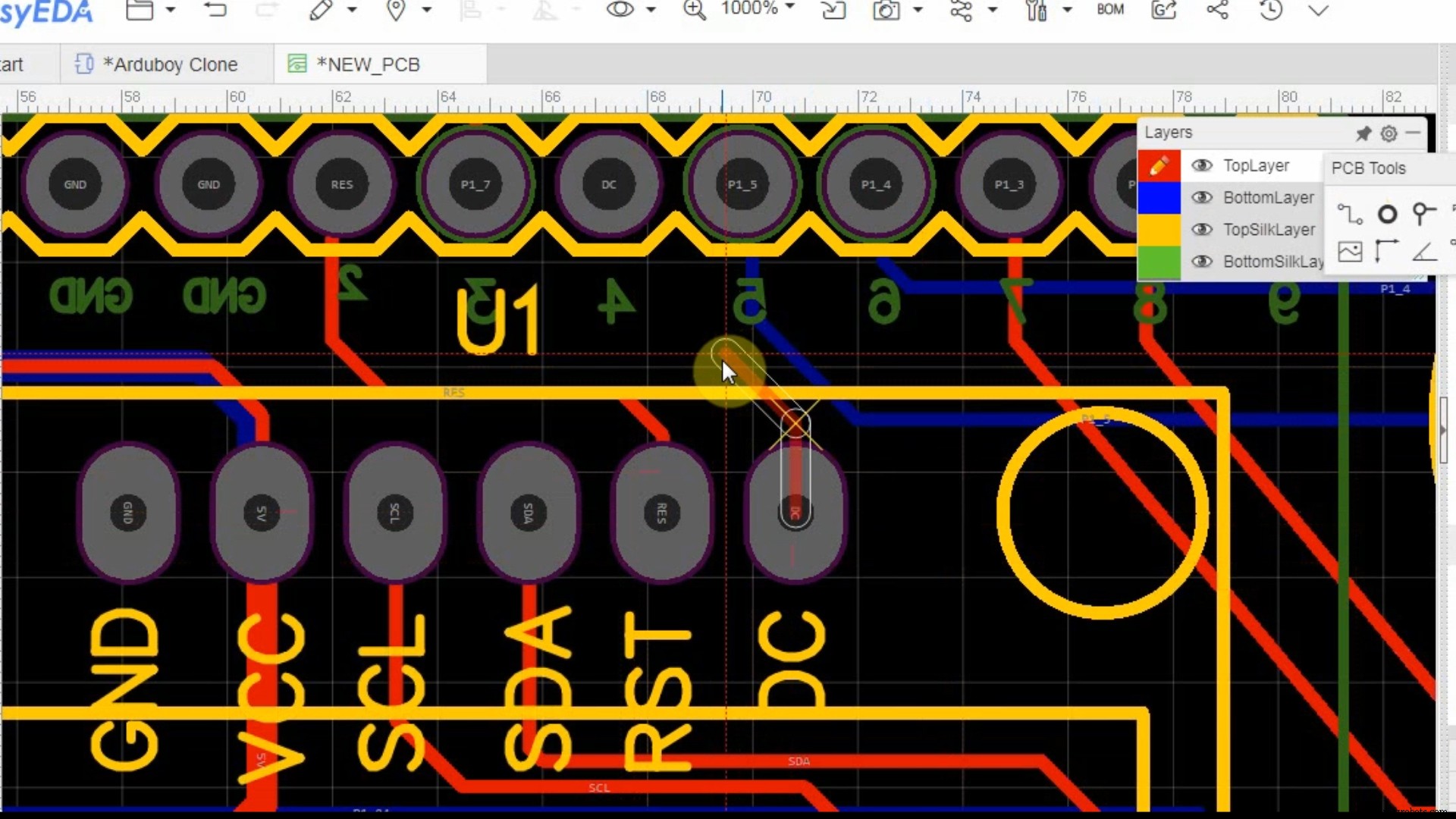
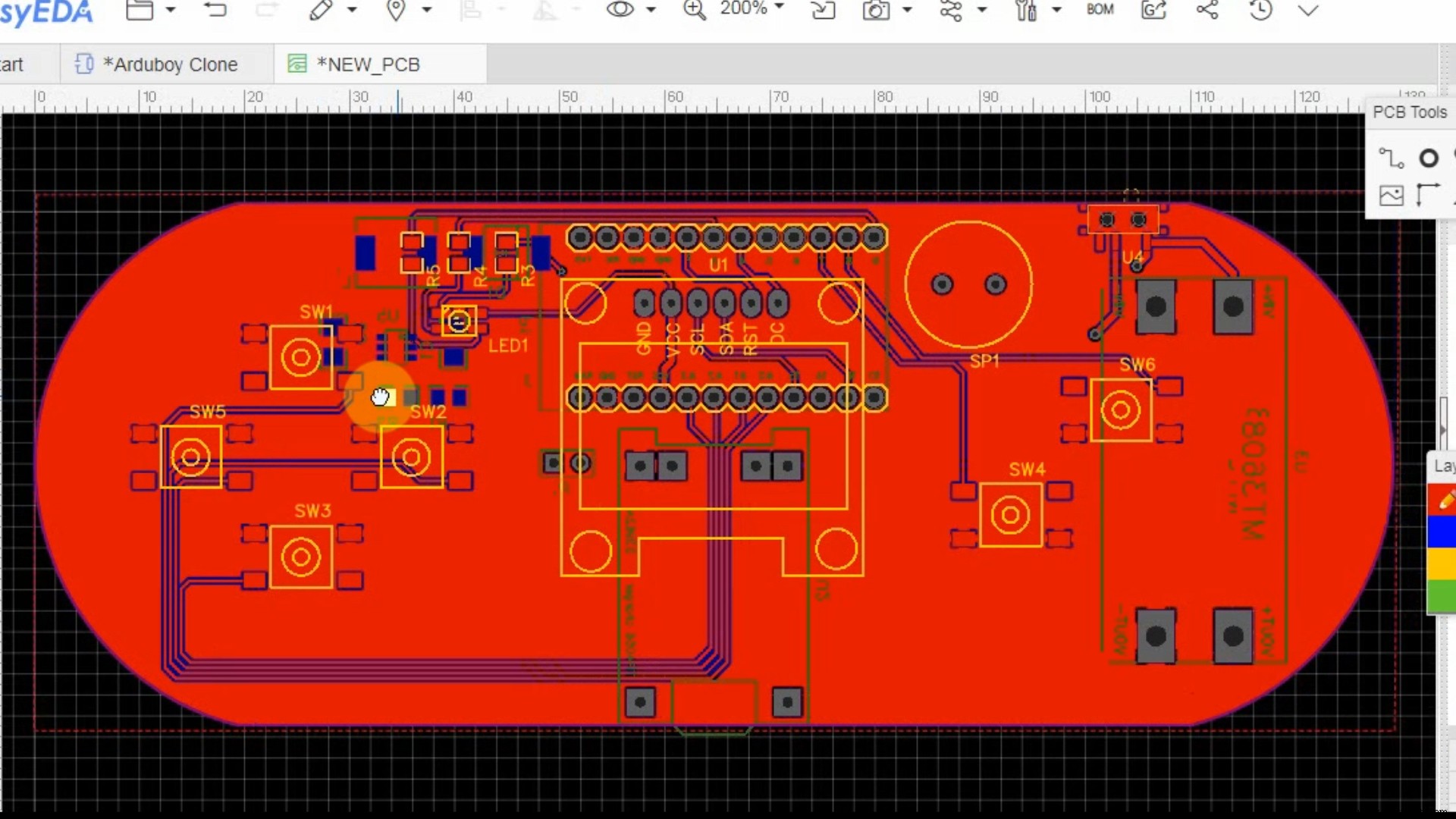
Ketika semuanya bekerja dengan benar, kita bisa mulai dengan proses perancangan PCB. Saya memilih EasyEDA untuk mendesain karena memudahkan bagi pemula seperti saya. Saya ingin itu portabel jadi saya memutuskan untuk menjalankannya pada baterai LiPo yang berarti bahwa pengisian dan rangkaian penguat akan diperlukan. Saya memutuskan untuk membangun sirkuit boost sendiri menggunakan MT3608 tetapi juga membuat ketentuan untuk menghubungkan modul MT3608 yang tersedia (yang akhirnya saya gunakan) jika versi saya gagal. Saya telah melampirkan semua file jika Anda ingin menggunakan desain PCB saya.
Pertama, mulailah dengan membuat diagram sirkuit. Pastikan semuanya diberi label dengan benar dan diagram rangkaian rapi dan bersih. Ini membuat diagnosis masalah lebih mudah di kemudian hari. Saat memilih komponen, jejak komponen dan pastikan cocok dengan komponen yang Anda miliki.
Setelah Anda memeriksa semua koneksi, klik Konversi ke PCB pilihan. Ini akan membuka jendela baru di mana Anda dapat menemukan semua jejak komponen yang siap ditempatkan dan dihubungkan.
Hal pertama yang harus Anda lakukan adalah menentukan garis besar papan . Tempatkan komponen Anda secara kasar dan logis untuk mendapatkan gambaran kasar tentang bentuk dan ukuran papan. Pilih BoardOutline dari menu Lapisan dan mulai menggambar menggunakan alat Lacak dari menu Alat PCB.
Sekarang, selesaikan posisi komponen. Anda mungkin telah memperhatikan garis-garis yang keluar dari bantalan. Itu disebut Ratline dan mereka membantu kami mendapatkan gambaran tentang bagaimana komponen-komponen tersebut terhubung satu sama lain sehingga meletakkan jejak menjadi mudah.
Setelah Anda puas dengan penempatan komponen, Anda sekarang dapat mulai menghubungkannya dengan jejak. Lebar jejak ditentukan oleh arus yang harus dibawanya. Kalkulator Lebar Jejak PCB sangat berguna. Saya menggunakan 0,254mm untuk sinyal dan 0,6mm untuk daya. Pilih Lapisan Atas (atau BottomLayer ) dari menu Layers dan mulai menggambar menggunakan alat Track. Saat menelusuri situasi mungkin muncul di mana tidak ada ruang untuk menyelesaikan jejak. Dalam kasus seperti itu, Anda dapat melompat ke lapisan lain dan melanjutkan koneksi. Koneksi antara jejak dari dua lapisan dilakukan dengan bantuan jika Vias . Di tengah membuat jejak, tekan V. Jejak akan berakhir dan Anda sekarang dapat menempatkan via. Kemudian, pilih layer lain dari menu Layer dan lanjutkan penelusuran mulai dari via. Lakukan semua koneksi kecuali Ground.
Sekarang pilih alat Area Tembaga dari menu Alat PCB dan gambar di sekitar papan. Pastikan GND dipilih di kotak teks bersih. Ini akan membuat ground plane dan koneksi ground yang tersisa akan dibuat secara otomatis ke sana.
Periksa, periksa, dan periksa! Pastikan Anda tidak melewatkan apa pun. Setelah Anda benar-benar yakin, klik Hasilkan File Fabrikasi untuk mengunduh file Gerber yang kemudian dapat dikirim ke layanan fabrikasi pilihan Anda.
Catatan:Seperti yang telah disebutkan sebelumnya, saya telah membuat rangkaian boost menggunakan MT3608 yang berfungsi dengan baik hingga beban tersambung. Tegangan output turun secara signifikan. Saya menyadari masalah ini karena lembar data MT3608 dengan jelas menentukan bagaimana komponen harus diatur dan lebar jejak. Dan sebagai pemula, saya cukup yakin kesalahan itu akan terjadi. Akan sangat membantu jika seseorang menjelaskan kepada saya penyebab dan solusi masalahnya.
Langkah 5:Merakit PCB Anda

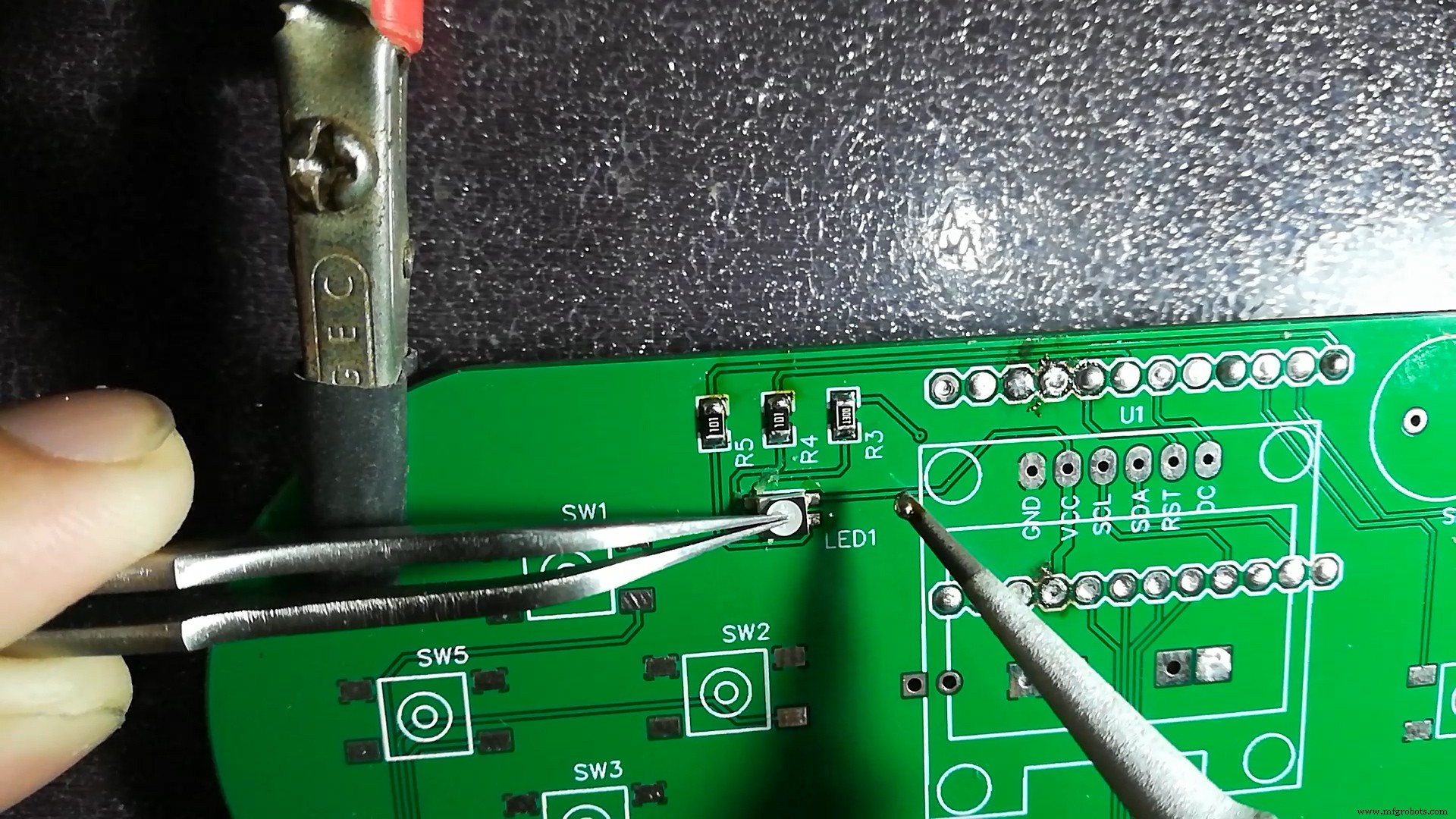
Saya memesan PCB dari JLCPCB dan semua komponen yang diperlukan dari LCSC. Ini menghemat biaya pengiriman karena kedua pesanan dikirim bersamaan. Siapkan diagram sirkuit Anda dan mulailah menyolder komponen sesuai penandaan silkscreen. Saat menyolder komponen SMD, pastikan Anda menggunakan banyak fluks karena membuat penyolderan pin kecil jauh lebih mudah. Ini adalah pertama kalinya saya menyolder komponen SMD dan pekerjaan menyolder terlihat cukup bagus.
Bersihkan PCB setelah disolder dengan Iso Propyl Alcohol untuk menghilangkan residu fluks.
Memilih Baterai LiPo:
Saya menggunakan baterai 380mAh yang saya simpan. Dengan arus yang ditarik antara 50mA dan 100mA, itu akan berlangsung selama sekitar 3-4 jam.
Langkah 6:Selamat menikmati!
Colokkan baterai LiPo, unggah game favorit Anda seperti sebelumnya dan nikmatilah!
Terima kasih telah bertahan sampai akhir. Semoga Anda semua menyukai proyek ini dan belajar sesuatu yang baru hari ini. Beri tahu saya jika Anda membuatnya sendiri. Berlangganan ke saluran YouTube saya untuk lebih banyak proyek yang akan datang. Terima kasih sekali lagi!
Proses manufaktur
Komponen dan persediaan Arduino UNO × 1 Pengontrol Gerakan Lompatan × 1 LED (generik) × 4 Kabel jumper (generik) × 10 Aplikasi dan layanan online Arduino IDE Tentang proyek ini Aplikasi ini menggunakan LeapMotion dan Arduino Uno
Komponen dan persediaan Kabel jumper (generik) × 1 Arduino Yun × 1 Resistor 221 ohm × 1 Sakelar Tombol Tekan SparkFun 12mm × 1 Breadboard (generik) × 1 Aplikasi dan layanan online Editor Web Arduino Blynk Tent
Komponen dan persediaan Arduino UNO × 1 Resistor 10k ohm × 1 Adafruit LCD Standar - 16x2 Putih di Atas Biru × 1 Breadboard (generik) × 1 Kabel jumper (generik) × 1 Tentang proyek ini Jadi, saya hanya bosan dan sedang menjelajahi hala
Komponen dan persediaan Arduino Nano R3 × 1 GY-521 MPU-6050 3 Sumbu Giroskop + Modul Akselerometer Untuk Arduino × 1 Tentang proyek ini Ini bukan hanya quadcopter... ini adalah mesin open source! Sekarang muncul pertanyaan, di mana dan bagaimana saya mendapatkan